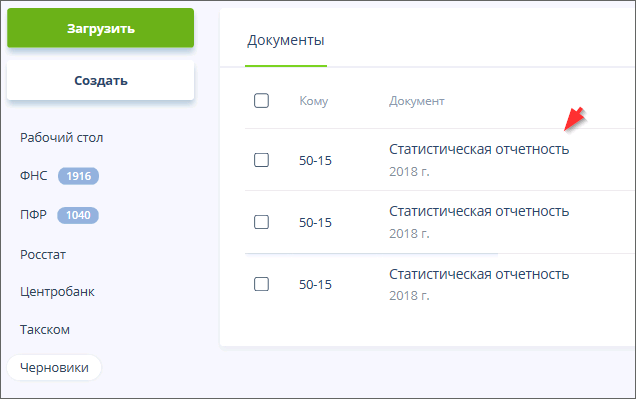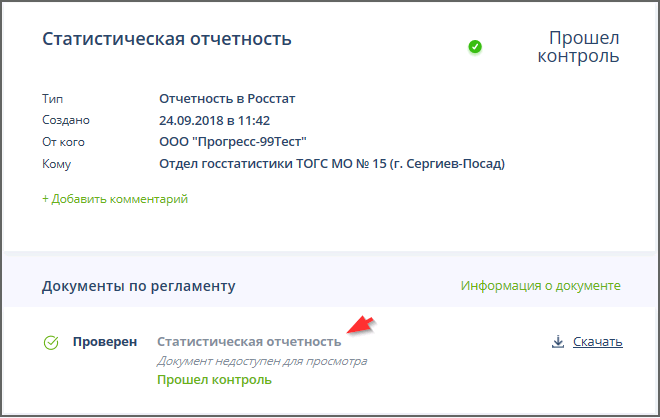8.4.1.1.1. Применение ПО Росстата для заполнения форм статистической отчетности |
Установка программы:
1. Загрузите дистрибутив OfflineApplication.zip программного обеспечения (ПО) "Росстат. Web-сбор. Оффлайн-модуль" для заполнения форм статистической отчетности с сайта Росстата из раздела «Программные средства для сдачи отчетности» .
2. Распакуйте содержимое загруженного архива в отдельный каталог.
3. Запустите файл OfflineApplicationSetup_*_*_*.msi
4. Выполните установку с параметрами по умолчанию.
Настройка программы:
1. Запустите приложение Заполнение форм статистической отчётности, если оно не запущено.
2. В окне приложения Заполнение форм статистической отчётности перейдите в меню «Сервис»-«Настройки» и выберите пункт «Общие настройки».
3. В поле «Обновление шаблонов форм» установите значение «Автоматическое». Если планируете обновлять формы отчетности вручную, необходимо в этом поле установить значение «Вручную».
4. Перейдите в пункт «Подключение к сайту on-line».
5. В пункте «Строка подключения (небезопасное)» введите адрес http://195.9.1.174:888/webstat/.
6. Нажмите кнопку «Ок» справа в нижней части окна.
7. Загрузите шаблоны форм любым из способов:
Способ 1 (установка вручную):
1. Скачайте формы с сайта Росстата.
При отсутствии необходимых шаблонов форм на сайте Росстата скачайте их с с сайта ТОГС, в который предоставляется отчётность. Для поиска ссылки на сайт этого ТОГС можно воспользоваться страницей сайта Росстата https://www.gks.ru/territorialactivity и кнопкой для скачивания контактной информации территориальных органов Росстата.
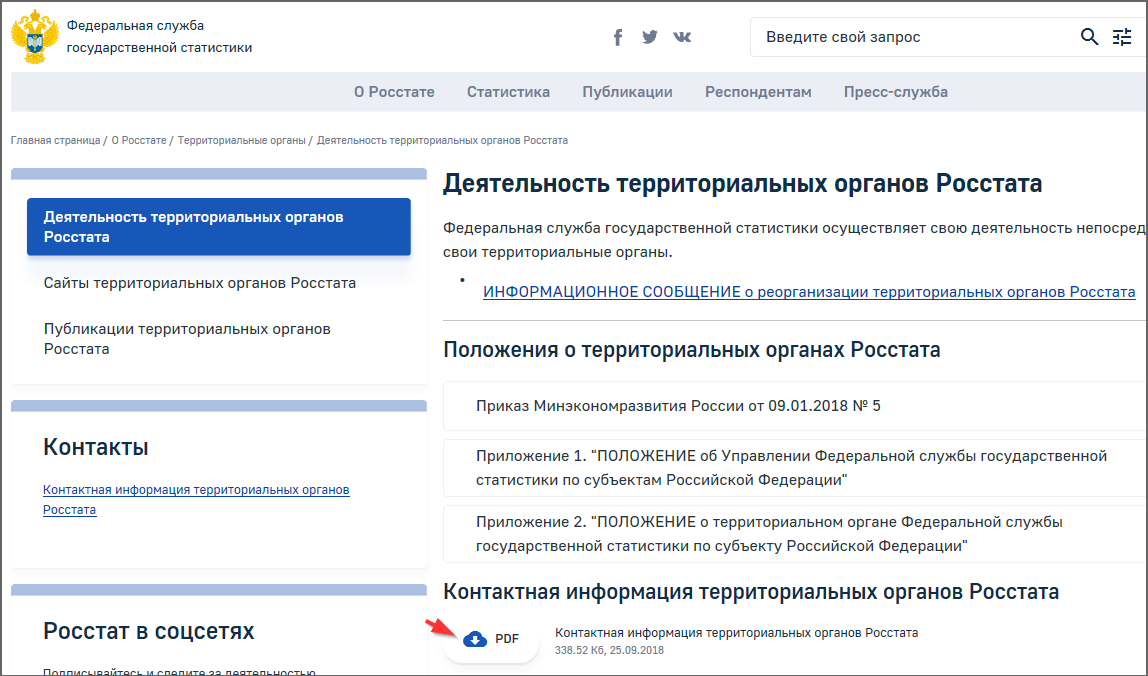
После перехода на главную страницу сайта ТОГС ищите шаблоны в разделе "Статотчетность". Если найти не удалось - обратитесь в этот ТОГС за разъяснением.
2. Если шаблоны представлены в виде архива, то разархивируйте их.
3. В окне приложения Заполнение форм статистической отчётности нажмите кнопку "Шаблоны".
4. Нажмите кнопку  "Загрузить шаблон(ы) форм из файла".
"Загрузить шаблон(ы) форм из файла".
5. Выберите справа в нижней части окна выбора шаблона или пакета шаблонов "Шаблон (*.xml)".
6. Укажите место размещения файла (файлов).
7. Нажмите кнопку "Открыть".
8. Нажмите кнопку "ОК" под сообщением о завершении загрузки.
9. Нажмите кнопку "Закрыть" в окне загрузки шаблонов из файла.
Способ 2 (после установки режима автоматического обновления):
1. В окне приложения передите в меню «Файл» - «Загрузить шаблон(ы) из ТОГС».
2. В окне установите значение «Все шаблоны» и нажмите кнопку «Ок».
3. В окне отметьте флажками необходимые формы и нажмите «Ок».
4. В окне нажмите «Ок», после этого - «Закрыть».
Загруженные шаблоны появятся на вкладке «Шаблоны».
8. Введите данные об отчитывающейся организации (они будут учитываться при заполнении отчётных форм):
1. Нажмите кнопку операции  "Создать организацию".
"Создать организацию".
2. В открывшемся окне "Создание организации" обязательно заполните поля:
• Наименование
• ОКПО
• Код формы собственности ОКФС
• ОГРН
• Контактный телефон
• Руководитель организации (ФИО)
• Должностное лицо, ответственное за составление формы (ФИО)
• Должностное лицо, ответственное за составление формы (должность)
3. Нажмите кнопку "Сохранить". Введенные данные появятся в табличной форме.
Формирование отчёта:
1. Откройте меню "Вид" и выберите в нём пункт «Шаблоны».
2. Найдите в списке необходимую форму. В случае её отсутствия найдите соответствующий шаблон на сайте Росстата, скачайте и загрузите способом 1.
3. Откройте шаблон: нажмите строку шаблона правой кнопкой мыши и в открывшемся меню выберите пункт «Создать отчет» или сделайте двойной щелчок на строке с формой.
4. Заполните отчет.
Для ввода общих сведений об организации нажмите кнопку  в правой части поля "Код предприятия", отметьте точкой отчитывающуюся организацию и нажмите "ОК":
в правой части поля "Код предприятия", отметьте точкой отчитывающуюся организацию и нажмите "ОК":
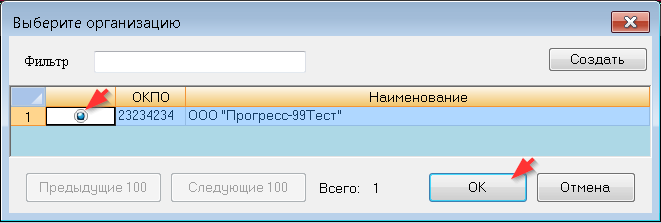
Разделы отчёта можно открыть нажатием названий вкладок в нижней части окна.
5. Для проверки отчёта после заполнения нажмите кнопку "Контроли" слева в нижней части окна.
6. После завершения формирования отчёта нажмите кнопку «Сохранить и выйти».
7. Заполненный отчет появится на вкладке «Отчеты».
Выгрузка отчёта:
1. Перейдите на вкладку «Отчеты».
2. Выделите галочкой отчет.
3. На верхней панели откройте меню «Файл» - «Сохранить отчет(ы) в xml».
4. В окне «Экспорт в XML» нажмите кнопку «Да».
5. В окне «Обзор папок» укажите каталог для выгрузки и нажмите кнопку "ОК".
Импорт отчёта в ПО "Онлайн-Спринтер" для отправки:
Порядок импортирования отчётности описан в п. 8.1.1.1. Импортирование файлов формализованных документов.
Некоторые формы отчетности нельзя открыть и отредактировать в ПО "Онлайн-Спринтер" после импорта. После импорта в графе "Документ" у таких форм отчетности вместо названия формы отображается "Статистическая отчетность".
Примеры: